- Na ovládanie úrovne zvuku na počítači so systémom Windows 11 mnohí používajú softvér EarTrumpet.
- Úprava hlasitosti pre aplikácie z Nastavenia môže byť zložitá a práve tu môžu pomôcť riešenia tretích strán.
- S týmto softvérom budete môcť upraviť nastavenia zvuku rýchlejšie ako kedykoľvek predtým.
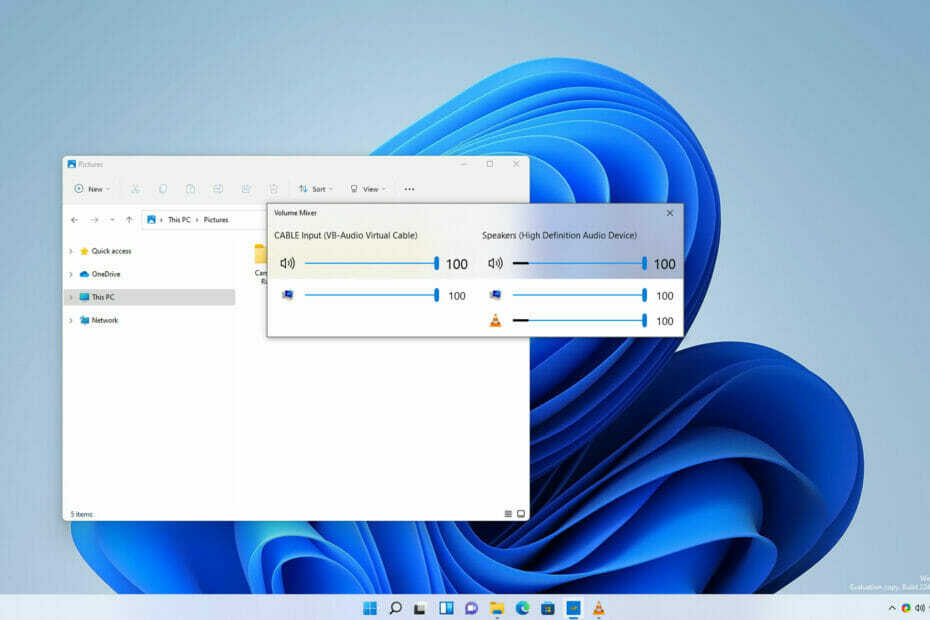
XNAINŠTALUJTE KLIKNUTÍM NA STIAHNUŤ SÚBOR
Tento softvér opraví bežné chyby počítača, ochráni vás pred stratou súborov, škodlivým softvérom, zlyhaním hardvéru a optimalizuje váš počítač na maximálny výkon. Opravte problémy s počítačom a odstráňte vírusy teraz v 3 jednoduchých krokoch:
- Stiahnite si Restoro PC Repair Tool ktorý sa dodáva s patentovanými technológiami (dostupný patent tu).
- Kliknite Spustite skenovanie nájsť problémy so systémom Windows, ktoré by mohli spôsobovať problémy s počítačom.
- Kliknite Opraviť všetko na opravu problémov ovplyvňujúcich bezpečnosť a výkon vášho počítača
- Používateľ Restoro stiahol 0 čitateľov tento mesiac.
Windows 11 priniesol niekoľko vylepšení z hľadiska vizuálneho rozhrania a všetci sa zhodneme na tom, že nové používateľské rozhranie vyzerá skvele.
Nie všetky zmeny sú však k lepšiemu a niektoré funkcie boli presunuté na iné miesta a sú teraz ťažšie dostupné.
Týka sa to najmä mixérov na objem a zatiaľ čo v predchádzajúcich verziách sa táto možnosť dala ľahko otvoriť, už to tak nie je.
Existujú však riešenia tretích strán, ktoré vám s tým môžu pomôcť. Keď už o tom hovoríme, v dnešnom sprievodcovi sa bližšie pozrieme na EarTrumpet v systéme Windows 11 a ukážeme vám, čo dokáže.
Ako EarTrumpet funguje?
Ide o mixér hlasitosti od tretej strany, ktorý vám umožňuje jednoducho ovládať hlasitosť každej aplikácie na vašom PC.
Aj keď je táto funkcia k dispozícii v systéme Windows natívne, prístup k nej vyžaduje niekoľko kliknutí. Zároveň vám EarTrumpet umožňuje prístup k nemu jediným kliknutím alebo klávesovou skratkou.
Ponúka tiež niektoré funkcie, ktoré nie sú predvolene dostupné vo vašom operačnom systéme, a preto je tento softvér medzi používateľmi taký populárny.
Ako nainštalovať EarTrumpet?
- Kliknite na Microsoft Store ikona v Panel úloh.

- Keď Microsoft Store otvorí sa aplikácia, vyhľadajte ušná trúbka. Vyberte EarTrumpet zo zoznamu výsledkov.

- Teraz kliknite na zadarmo tlačidlo na spustenie sťahovania.
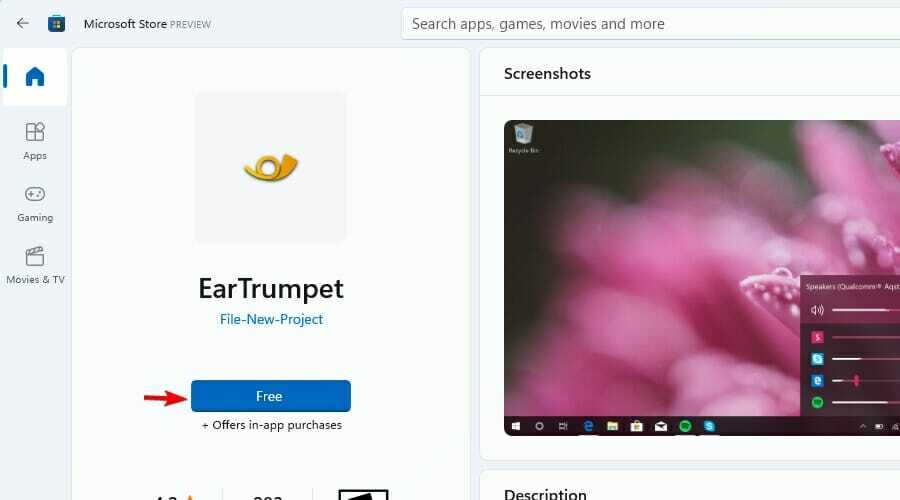
- Počkajte, kým sa aplikácia stiahne.
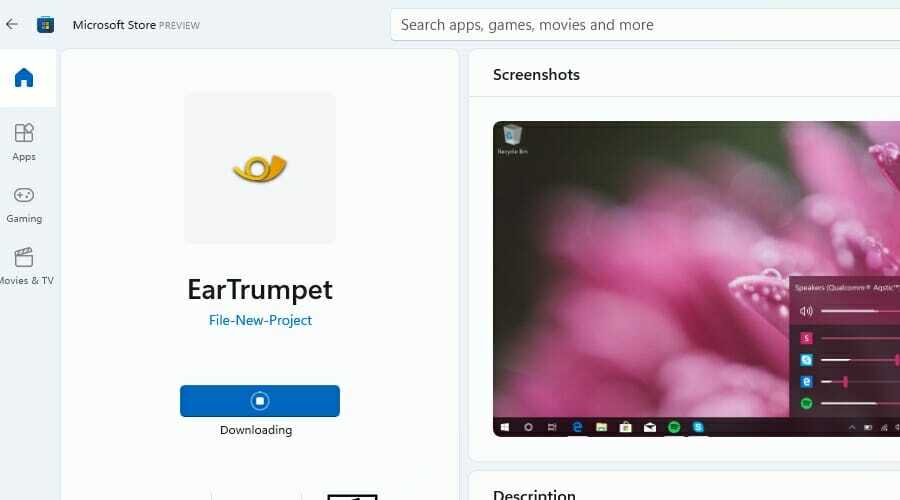
- Po dokončení procesu kliknite na Otvorené na spustenie softvéru.
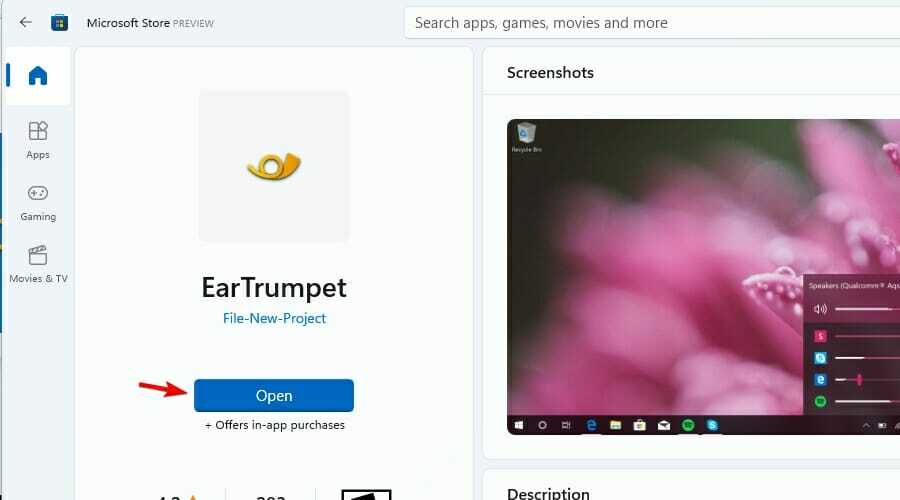
Ak sa chcete dozvedieť viac o novom obchode, odporúčame vám prečítať si náš podrobný pohľad na nový obchod Microsoft Store vo Windowse 11.
EarTrumpet a Windows 11: všetko, čo potrebujete vedieť
EarTrumpet je malá aplikácia, ktorá funguje ako mixér hlasitosti a umožňuje vám rýchlo upraviť úroveň zvuku pre všetky otvorené aplikácie.
Je dôležité spomenúť, že tento softvér je kompatibilný s viacerými prehrávacími zariadeniami a určitej aplikácii môžete priradiť prácu iba s vyhradenou zvukovou kartou alebo prehrávacím zariadením.
Ďalšou skvelou funkciou je možnosť zmeniť predvolené zvukové zariadenie, čo určite príde vhod používateľom, ktorí majú viacero reproduktorov alebo zvukových kariet.

Komu ovládanie hlasitosti pre jednotlivé aplikácie v systéme Windows 11, musíte použiť nastavenie a to nie je vždy praktické, najmä ak chcete vykonať rýchlu úpravu.
Aj keď k týmto možnostiam máte prístup zo systémovej lišty, musíme priznať, že tento proces je trochu pomalý a nie príliš intuitívny.
EarTrumpet to mení a jediným kliknutím na systémovej lište budete môcť ľahko upravovať úrovne zvuku.
Ak nechcete používať ikonu na paneli úloh, k dispozícii je okno Zmiešavač hlasitosti, ktoré funguje rovnakým spôsobom, takže môžete použiť čokoľvek, čo je pre vás pohodlnejšie.
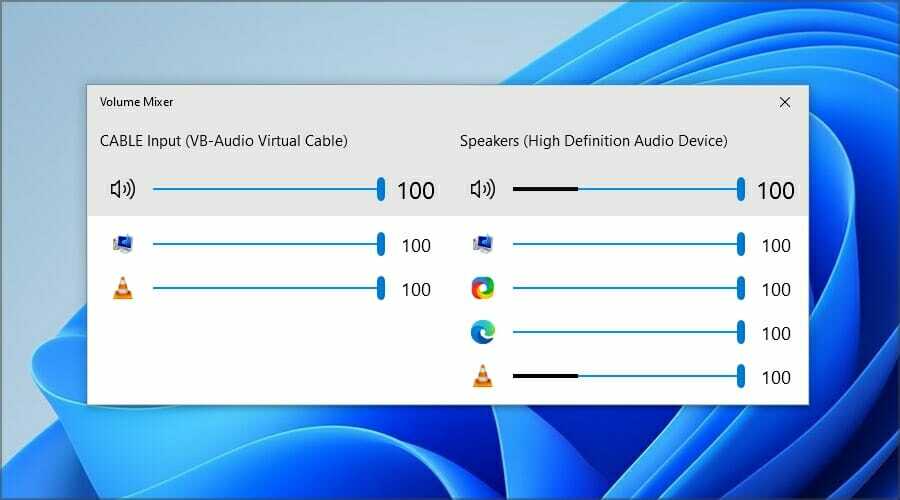
Môžete tiež pristupovať k niektorým starším funkciám, ako je napríklad pôvodný mixér hlasitosti, rovnaký z predchádzajúcich verzií systému Windows, alebo nastavenia nahrávania, prehrávania a zvukov.

Jednou z možností, ktorá môže byť neuveriteľne užitočná, je možnosť priradiť klávesové skratky k rozbaľovacej ponuke panela úloh alebo oknu mixéra, vďaka čomu je zmena nastavení hlasitosti rýchlejšia ako kedykoľvek predtým.
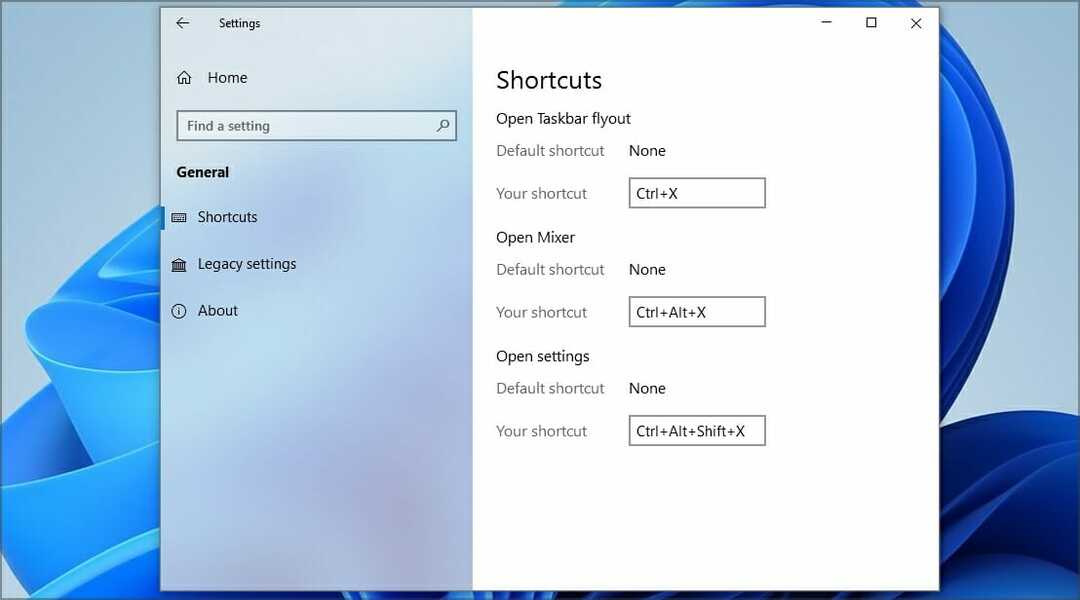
Hoci je EarTrumpet neuveriteľne užitočný, má niekoľko drobných nedostatkov. Jednou z nich je nová ikona, ktorá vyzerá celkom podobne ako predvolená ikona systému Windows 11, takže niekedy môže byť ťažké ich rozlíšiť.

Keďže neexistuje spôsob, ako skryť ikonu hlasitosti systému, môže to spôsobiť zmätok. Vždy však môžete prepnúť na staršiu ikonu alebo ikonu skryť a použiť namiesto nej skratky.
Prečo moja ikona EarTrumpet chýba?
- V systémovej lište kliknite na šípka hore ikonu.

- Kliknite a podržte EarTrumpet.
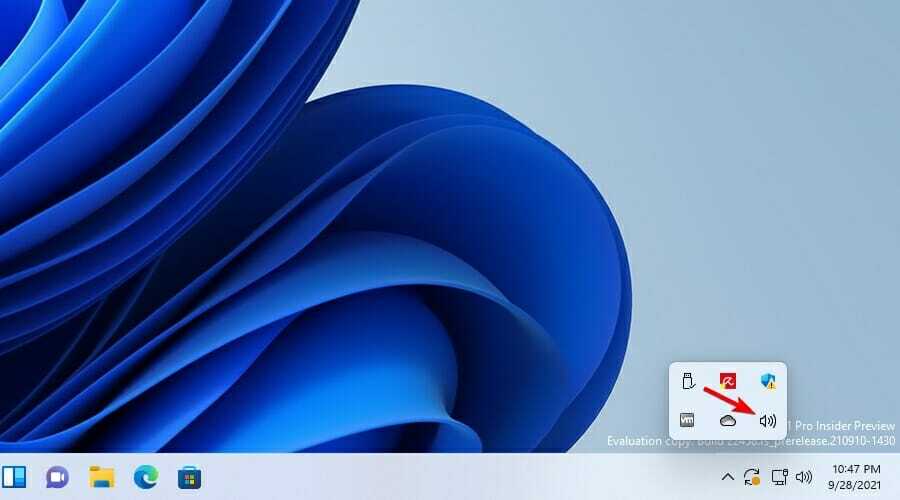
- Presuňte ikonu na systémovú lištu a pustite ju tam.
Spustí sa EarTrumpet automaticky so systémom Windows?
Áno, aj keď ide o univerzálnu aplikáciu, spustí sa automaticky so systémom Windows, takže aplikáciu nebudete musieť spúšťať manuálne zakaždým, keď ju budete chcieť použiť.
Neexistuje však žiadna možnosť zabrániť automatickému spusteniu z nastavení a ak ho chcete zakázať, jediný spôsob, ako to urobiť, je Začiatok zapísať Správca úloh.
Ak chceš stlmiť programy v systéme Windows alebo ovládať úrovne zvuku jednotlivých aplikácií na vašom PC, EarTrumpet je nevyhnutnosťou.
Hoci Windows 11 má túto funkciu, nie je taká jednoduchá na používanie ako v predchádzajúcich verziách, takže niet divu, že mnohí používatelia siahajú po riešeniach tretích strán.
Aký softvér používate na úpravu úrovne hlasitosti aplikácie na vašom PC? Dajte nám vedieť v sekcii komentárov nižšie.
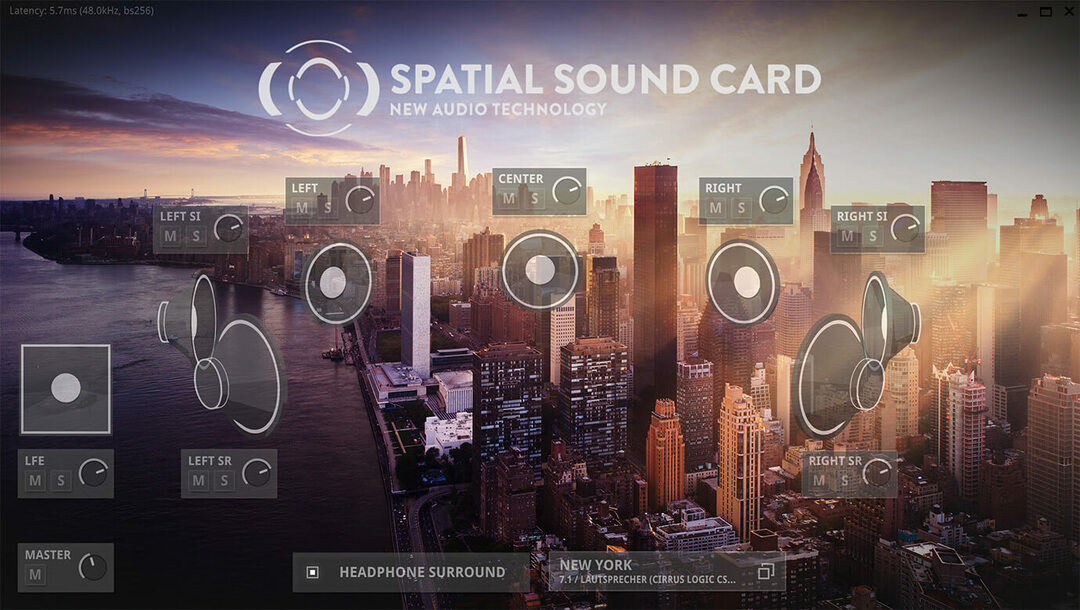

![7 najlepších softvérov na optimalizáciu pre YouTube [Sprievodca 2021]](/f/6029a5fc7315f67e5e83022653eee86f.jpg?width=300&height=460)